Ste ves dan delali na svojem projektu in ste po nesreči zaprli zavihek Chrome, ki ga resnično potrebujete? Zavedamo se, da izguba sledi za vašim delom ni nikoli prijetna izkušnja.

V tem članku vam bomo razložili, kako obnoviti zavihke, da se lahko v nekaj sekundah vrnete na delo. Poskrbeli smo za vas, ne glede na to, ali ste uporabnik iPhona, iPada ali Androida.
Kako obnoviti vse zavihke v brskalniku Google Chrome
Chrome je bil priljubljena brskalniška aplikacija za mnoge ljudi in verjetno je tudi za vas.
Iskanje informacij v tej aplikaciji za brskanje je postalo bistveni del našega vsakdana. Vendar se nesreče zgodijo tudi najboljšim med nami. Morda ste pomotoma zaprli pomemben zavihek. Morda pa se vam je Chrome zrušil brez očitnega razloga.
Dobra stvar je, da Google Chrome hrani vašo zgodovino brskanja, tako da lahko kadar koli hitro obnovite kateri koli zaprt zavihek.
Tukaj je opisano, kako obnovite vse zavihke v Chromu na namizju:
- Odprite Google Chrome in kliknite tri pike v zgornjem desnem kotu.
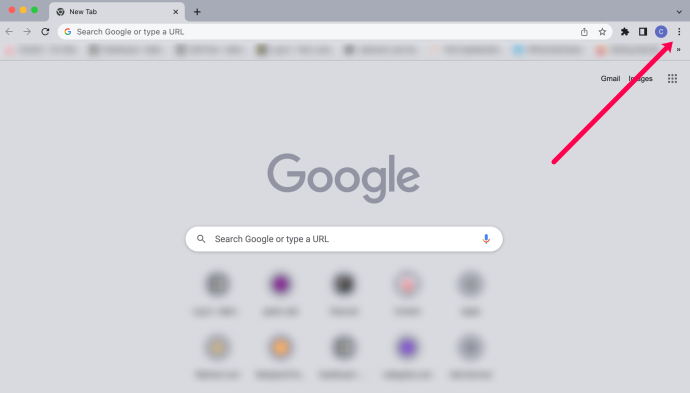
- Kliknite »Zgodovina«.
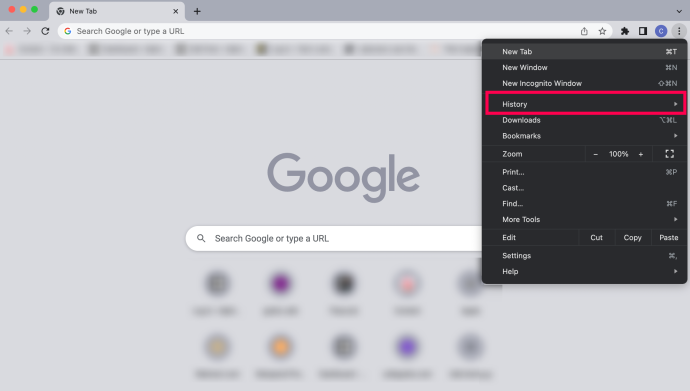
- Kliknite možnost »X Tabs«.
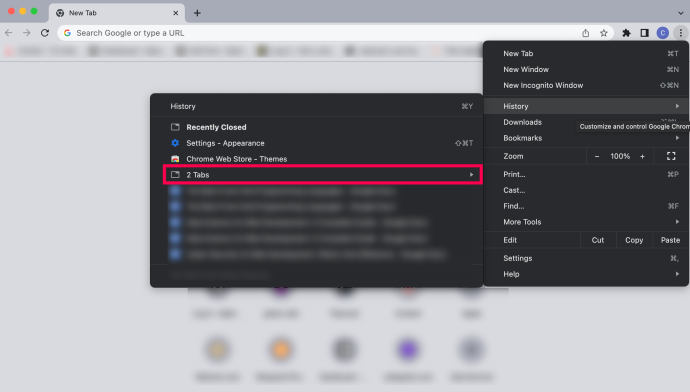
- Kliknite »Obnovi strani«.
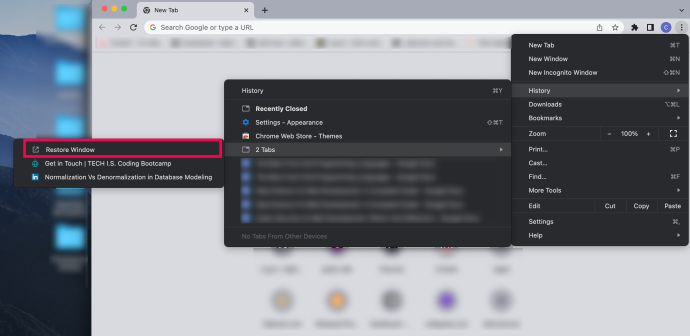
Vaše strani se bodo odprle nazaj na mesto, kjer ste končali.
Splošni nasvet : omogočite funkcijo »Nadaljuj, kjer ste končali«. S tem boste znova odprli vse zavihke, ki ste jih izvajali v prejšnji seji. Tako bodo vaši zavihki varni pred morebitnimi zrušitvami brskalnika.
To možnost najdete v Chromovem meniju (tri navpične pike zgoraj desno) > Nastavitve > Ob zagonu > Nadaljuj, kjer ste končali.
Kako obnoviti vse zavihke v brskalniku Google Chrome na iPhoneu
Morda ste na svojem iPhonu iskali recept, a vas je zmotila povezava, ki vam jo je poslal prijatelj. Preden se zaveš, je tvoj recept izginil, preden sploh imaš čas narediti posnetek zaslona.
A brez skrbi, ta in vse druge zavihke, ki ste jih pomotoma zaprli na svojem iPhoneu, lahko preprosto obnovite. Samo sledite tem preprostim korakom:
Obnovite nedavno zaprte zavihke v brskalniku Google Chrome v napravi iPhone
- Zaženite Chrome v iPhonu.

- Kliknite na tri vodoravne pike v spodnjem desnem kotu zaslona. To bo odprlo meni z možnostmi.

- Na seznamu poiščite možnost »Nedavni zavihki«.
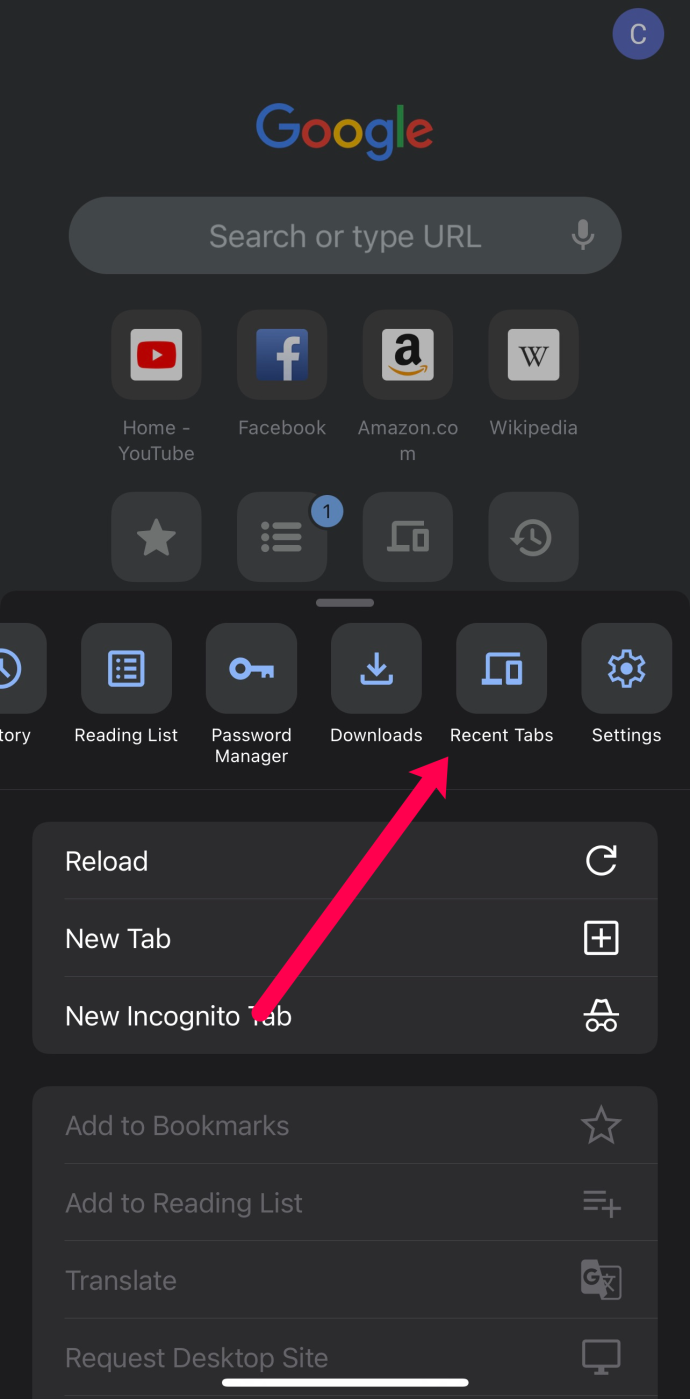
- Dotaknite se »Pokaži celotno zgodovino«.
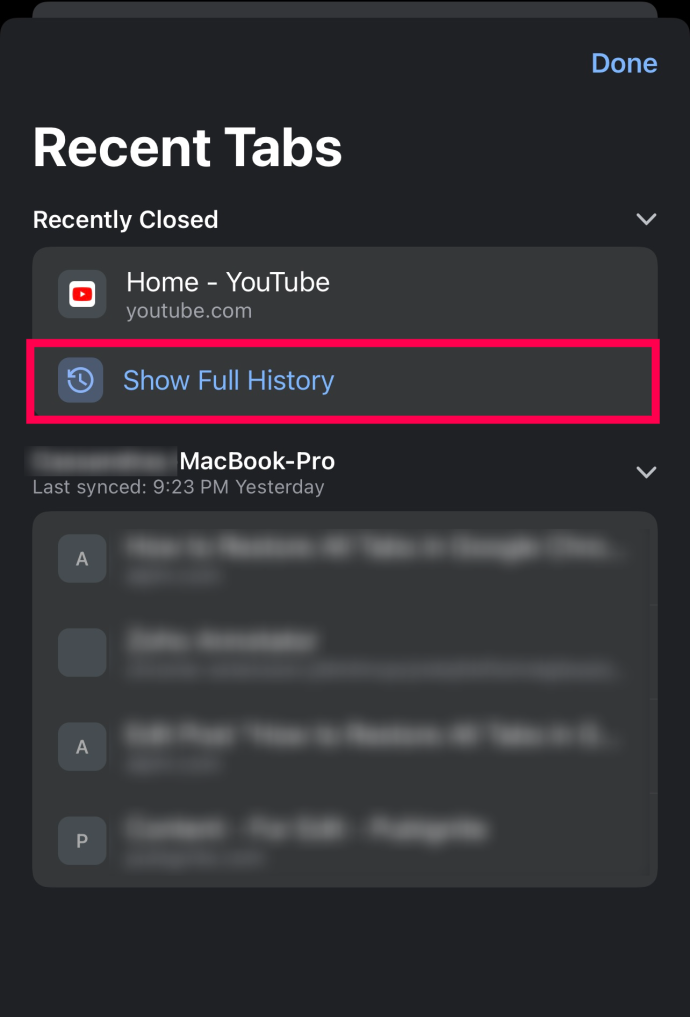
- Videli boste seznam vseh spletnih mest, ki ste jih nedavno obiskali. Samo tapnite tistega, ki ste ga iskali, in Chrome ga bo odprl. Chrome ga privzeto odpre v novem zavihku.
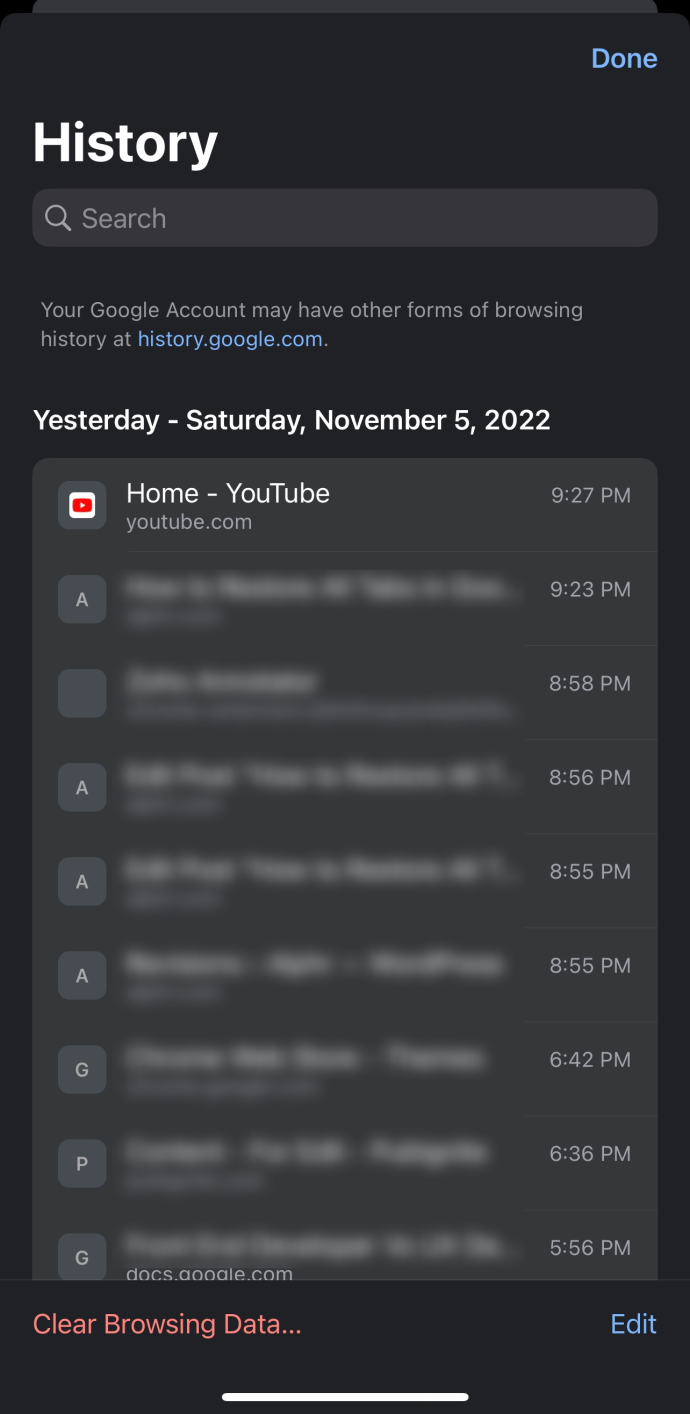
Obnovite zavihke prek zgodovine v brskalniku Google Chrome v iPhonu
Toda kaj se zgodi, če želite obnoviti zavihek, ki ste ga zaprli pred enim tednom ali celo pred tem? V tem primeru ne boste mogli najti svojega zavihka v razdelku »Nedavni zavihki«.
To je, ko preverite svojo zgodovino. Na srečo je to razmeroma preprost postopek.
- Zaženite Chrome v iPhonu.

- Kliknite na tri vodoravne pike v spodnjem desnem kotu zaslona. To bo odprlo meni z možnostmi.

- Poiščite možnost »Zgodovina«.
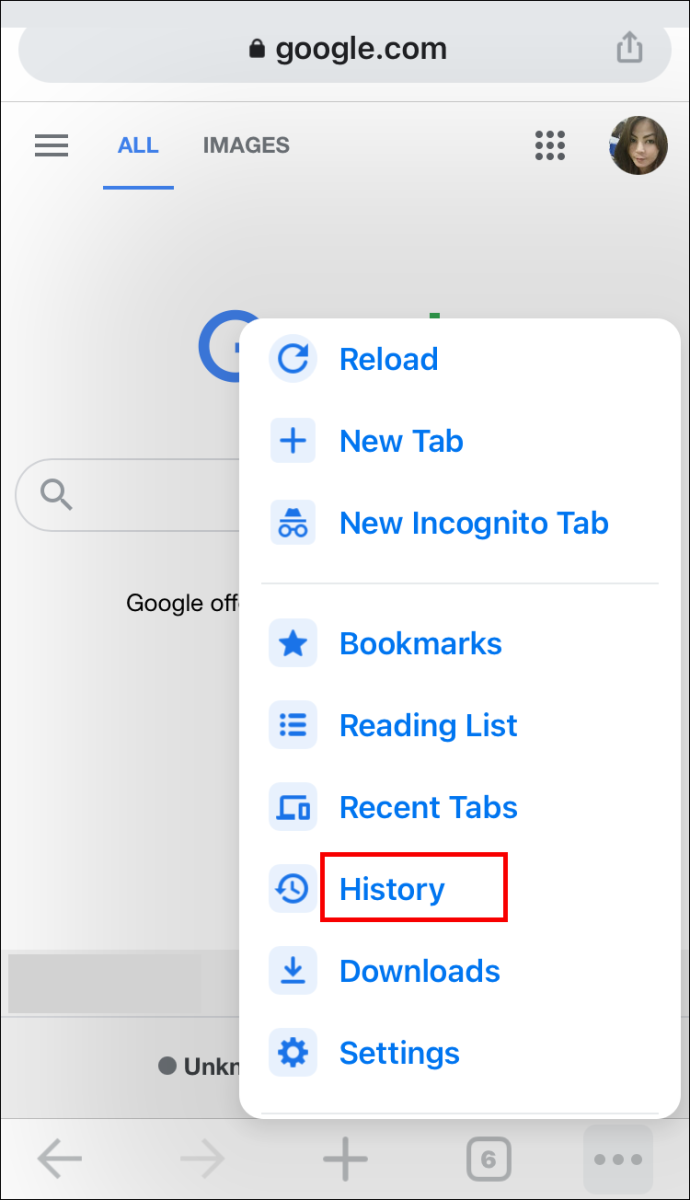
- Samo pomaknite se navzdol, dokler ne najdete spletnega mesta, ki ga želite videti.
- Do spletnega mesta lahko dostopate tako, da se ga dotaknete.
Namig : Če želite poiskati spletno mesto, ki ste ga obiskali pred sedmimi dnevi, vendar ste od takrat veliko brskali po internetu, lahko izbrišete zgodovino za zadnjih šest dni. To bo pospešilo postopek obnovitve vašega zavihka.
Kako obnoviti vse zavihke v brskalniku Google Chrome na iPadu
Če ste se trudili obnoviti izgubljene zavihke v brskalniku Google Chrome na iPadu, ste prišli na pravo mesto. Chrome sledi vsej vaši zgodovini brskanja v iPadu (ali v vseh napravah, v katerih uporabljate Google Račun), zaradi česar je razmeroma enostavno obnoviti pomotoma zaprte zavihke.
- Zaženite Google Chrome na iPadu.
- Odprite meni. To so tri vodoravne črte v zgornjem desnem kotu vmesnika brskalnika.
- Dotaknite se »Nedavni zavihki«.
- Zdaj boste videli seznam vseh zavihkov, ki ste jih nedavno odprli. Samo poiščite tisto, ki jo potrebujete, in se je dotaknite.
Chrome bo to spletno mesto zdaj odprl v novem zavihku.
Kako obnoviti vse zavihke v brskalniku Google Chrome v sistemu Android
Obnovitev izgubljenih zavihkov v brskalniku Google Chrome v napravi Android je precej preprost postopek.
Če iščete zavihke, ki ste jih pred kratkim zaprli, sledite spodnjim korakom. Če iščete spletno mesto, ki ste ga obiskali že pred časom, sledite naslednji metodi.
Obnovitev nedavno zaprtih zavihkov v brskalniku Google Chrome v sistemu Android
Za obnovitev nedavno zaprtih zavihkov v Chromu so potrebni le trije koraki:
- Zaženite Chrome v napravi Android.

- Poiščite tri navpične pike, da odprete Chromov meni. Nahaja se v zgornjem desnem kotu zaslona.

- V spustnem meniju poiščite možnost »Nedavni zavihki«.
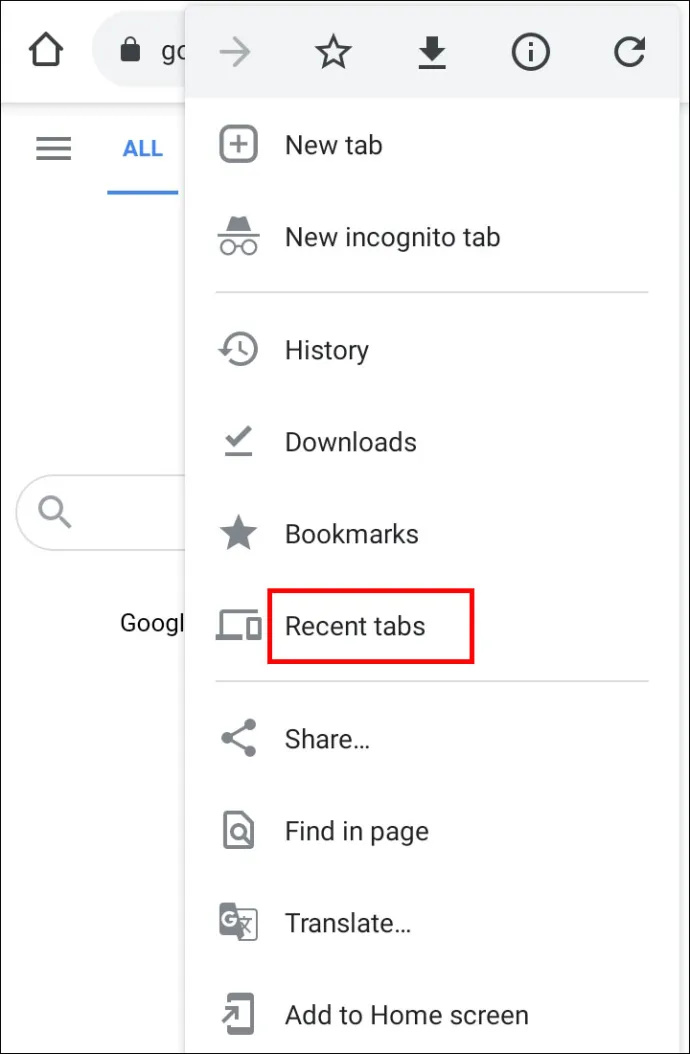
- Zdaj boste videli seznam vseh zavihkov, ki ste jih nedavno odprli. Samo poiščite tisto, ki jo potrebujete, in se je dotaknite.
Opomba: Tukaj boste lahko videli samo pet zadnjih zavihkov. Če vašega zavihka ni na seznamu, kliknite »Prikaži celotno zgodovino«.
Obnavljanje zavihkov prek zgodovine v brskalniku Google Chrome v sistemu Android
Morda iščete spletno mesto, ki ste ga obiskali pred tednom dni. V tem primeru bi bila vaša najhitrejša možnost brskanje po zgodovini Chroma v napravi Android.
- Zaženite Chrome v telefonu.

- Dotaknite se menija za več možnosti. To so tri navpične pike v zgornjem desnem kotu zaslona.

- Poiščite možnost »Zgodovina« in se je dotaknite.
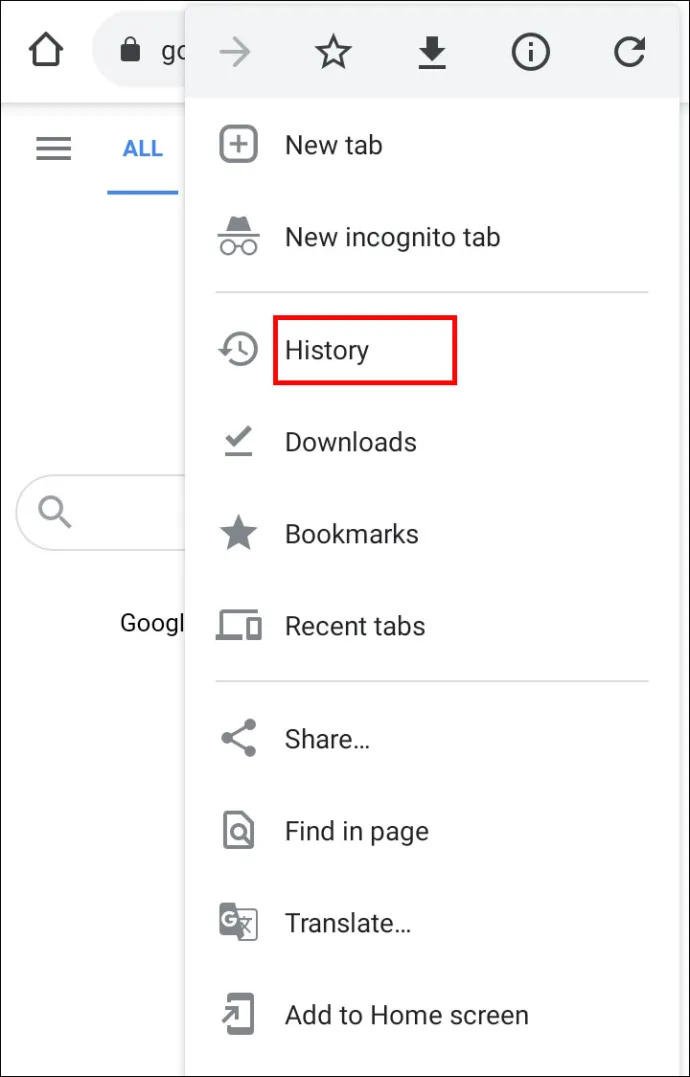
- Zdaj si boste lahko ogledali svojo zgodovino brskanja po dnevih. Samo pomaknite se navzdol do datuma, ko ste imeli odprt zavihek, in ga tam poiščite.
- Tapnite zavihek, da se znova odpre.
Namig : Če se spomnite nekaterih ključnih besed, ki jih je vseboval vaš zavihek, si lahko prihranite nekaj časa in poiščete zavihek pod Zgodovina.
Kako obnoviti vse zavihke v brskalniku Google Chrome brez beleženja zgodovine
Na žalost ni mogoče obnoviti zavihkov v načinu brez beleženja zgodovine brez uporabe programske opreme drugih proizvajalcev.
Konec koncev je način brez beleženja zgodovine narejen za poseben namen: da ne shranjuje vaše zgodovine brskalnika. Zato ne bi bilo smiselno, da vam Chrome omogoči obnovitev zavihkov v tem načinu.
Vendar obstaja način, kako se temu izogniti. Namestiti boste morali razširitev za Chrome, ki je bila narejena posebej za obnovitev zavihkov v načinu brez beleženja zgodovine. Programska oprema se imenuje »Off the Record History« in jo lahko prenesete tukaj .
- Po namestitvi razširitve kliknite ikono »Razširitve« in odprite »Upravljanje razširitev«.
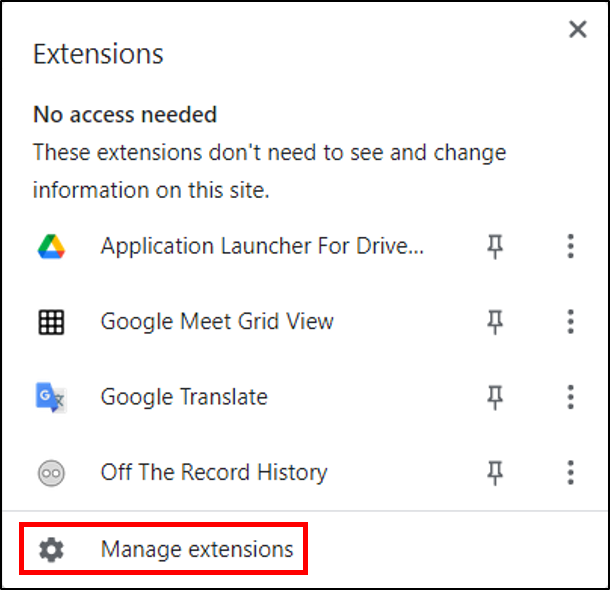
- Kliknite »Podrobnosti«, nato preklopite gumb »Dovoli v načinu brez beleženja zgodovine«, tako da je omogočen.
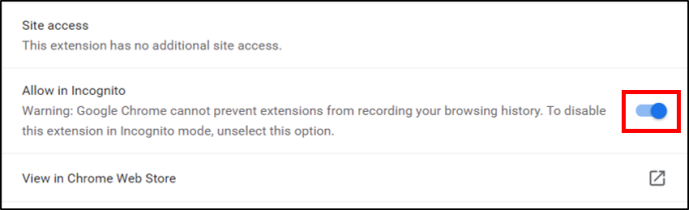
S to razširitvijo boste videli nedavno zaprte zavihke in celotno zgodovino za sejo brskanja brez beleženja zgodovine.
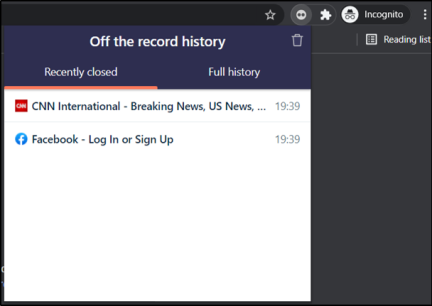
Opomba: če želite obnoviti zavihke brez beleženja zgodovine, morate najprej omogočiti delovanje te razširitve. Tako je ne boste mogli uporabiti za obnovitev odprtih zavihkov, preden ste imeli nameščeno razširitev.
Dodatna pogosta vprašanja
Tukaj je več odgovorov na vprašanja, ki so nam jih zastavili o obnovitvi spletnih strani v Chromu.
Kakšna je bližnjica na tipkovnici za obnovitev zavihkov v Chromu?
Najenostavnejši način za obnovitev zavihka, ki ste ga pomotoma zaprli, je prek bližnjic. Če ste uporabnik Maca, uporabite naslednjo bližnjico za obnovitev zavihkov Chrome:
Command + Shift + T
Če ste uporabnik sistema Windows, uporabite naslednjo bližnjico:
Control + Shift + T
kako pokazati ping na lol
Kako obnovim zavihke Chrome po zrušitvi
Postopek lahko ponavljate, dokler ne najdete zavihka, ki ga želite odpreti. Vendar priporočamo samo uporabo bližnjic za obnovitev zavihka, ki ste ga nedavno zaprli.
Boljša izkušnja brskanja
Verjetno je, da dnevno brskate po več kot nekaj ducatih strani v Chromu. Zaradi tega je pomembno, da vaša izkušnja brskanja poteka gladko. In če se pojavi težava, je nujno, da jo lahko rešite. Zdaj vam ni več treba skrbeti, da bi izgubili sled, če bi pomotoma zaprli zavihek ali se vam Chrome zrušil.
Zagotovili smo vam podrobna navodila za obnovitev zavihka v Chromu. Naš nasvet za ponovno odpiranje nedavno zaprtih zavihkov bi bil, da uporabite bližnjice. So najenostavnejši in najhitrejši način. Vendar je dobro vedeti, da imate na voljo več možnosti, če bližnjica ne deluje.
Katero možnost običajno uporabljate za obnovitev zavihkov? Ste že kdaj izgubili zavihke zaradi zrušitve Chroma? Delite svoje izkušnje v spodnjih komentarjih.








